淘宝运费模板怎么设置
1、打开淘宝主页面,进入首页;如下图一。
进入主页后,点击登陆按钮,会出现如下图二的输入用户名与密码的界面,输入后,点击登陆即可。
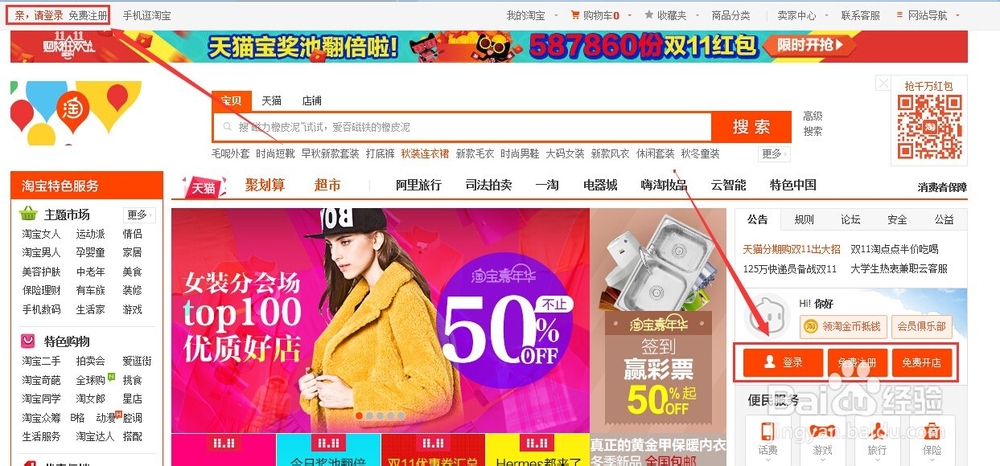
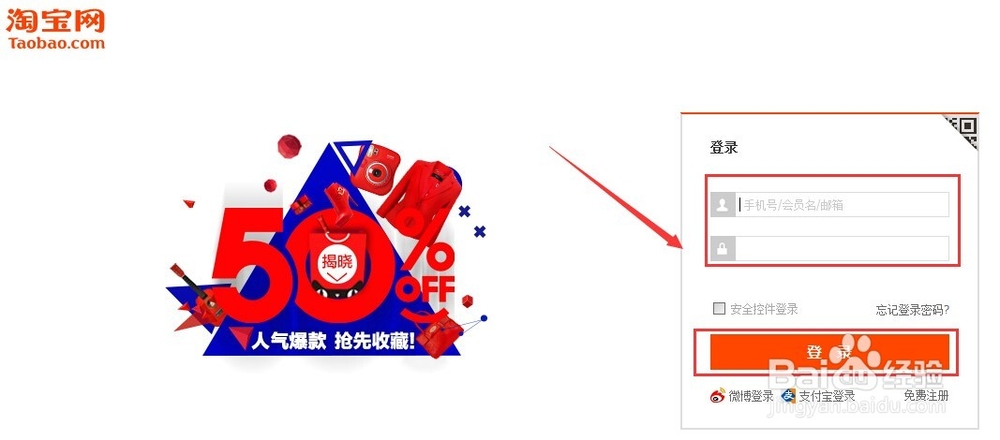
2、登陆成功后,点击浏览器顶部的“卖家中心”--“已卖出的宝贝”如下图。
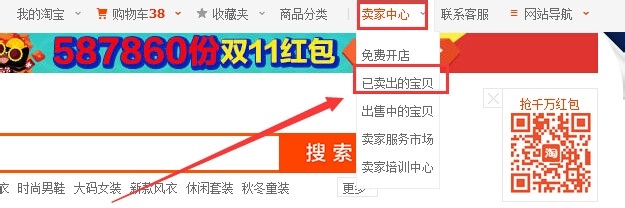
3、进入个人中心后,再点击左侧的“物流管理”下面的“物流工具”,点击它进入窗口设置。
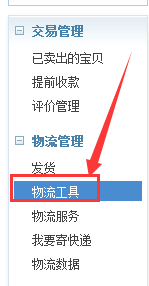
4、进入窗口后,可以看到窗口中有一个“运费模板设置”以及别物流相关的操作选项卡,都会在此页面展现出来。
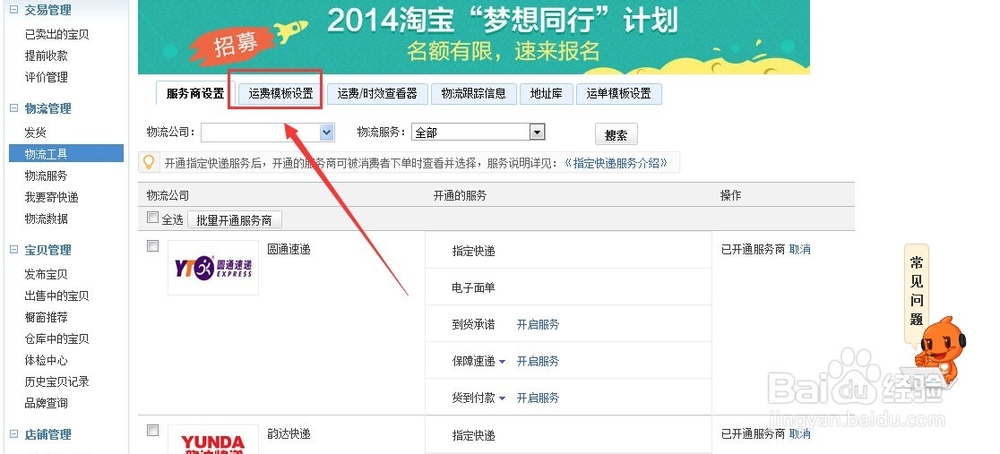
5、点击“运费模板设置”,如下图;若是之前有设置过快递模块这里可以看到相关的现成模棉,同时下面还有一个“新增运费模板”按钮。
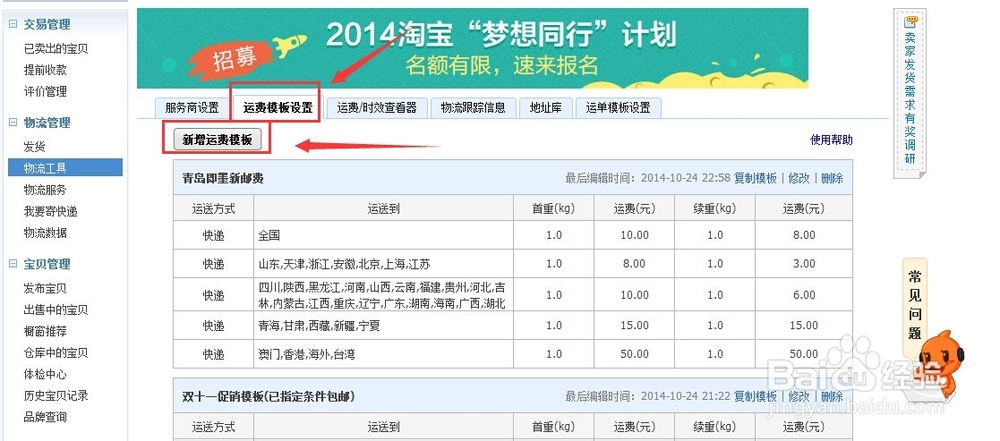
6、点击“新增运费模板”,会出现如下图的界面,根据需要再进行一 一设置。
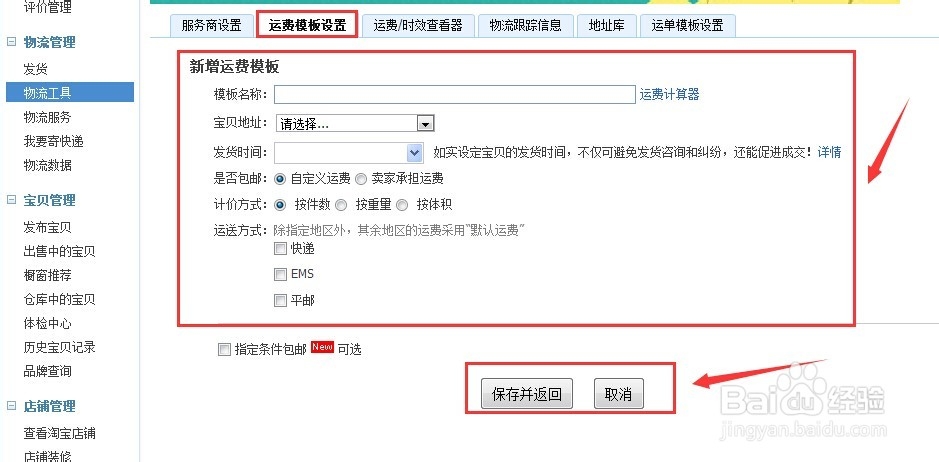
7、若是一些特殊宝贝,可以针对运费模板再进行设置一个运单模板设置,如下图。
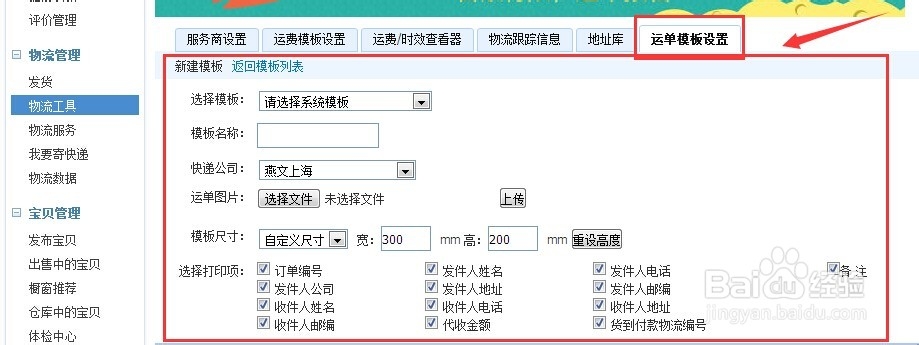
8、设置好后,在上传新宝贝时,再一个个的添加进去,或是批量修改运费模板;这样即可在自己的产品中运费起来了;客人在购物时,也能直接知道自己的快递费用是多少了。
声明:本网站引用、摘录或转载内容仅供网站访问者交流或参考,不代表本站立场,如存在版权或非法内容,请联系站长删除,联系邮箱:site.kefu@qq.com。
阅读量:195
阅读量:115
阅读量:189
阅读量:161
阅读量:160